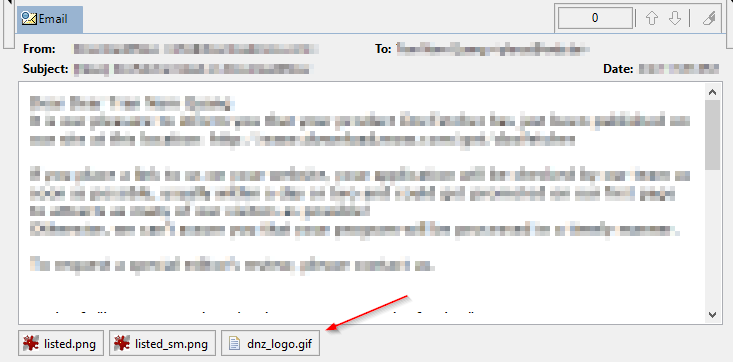< 親ページに戻る
インデックス処理
OSTファイルのサポート: PSTファイルに加えて、DocFetcher ProとDocFetcher ServerはOSTファイルも読み取ることができます。ただし、OSTファイルは実際には、Outlookがオンラインアカウントのデータの一部をオフラインで使用するために一時的に保存するキャッシュファイルにすぎないことを知っておく必要があります。したがって、OSTファイルをインデックス処理すると、期待される多くのメールやメールの添付ファイルが単に存在しないことがわかります。PSTファイルは、Outlookがメールを完全かつ長期的に保存するために使用するものですので、可能な限りOSTファイルよりもPSTファイルをインデックス処理することを常に優先してください。PSTファイルとOSTファイルの詳細、およびPSTファイルへのエクスポート方法については、Microsoftのこのページを参照してください。
アーカイブとしてのPSTおよびOSTファイルの取り扱い: DocFetcherはPSTファイルを特別な種類のデータソースとして扱います。対照的に、DocFetcher ProとDocFetcher ServerはPSTおよびOSTファイルを、原則としてzip、7z、rarファイルと変わらないアーカイブファイルであるかのように扱います。これには2つの大きな利点があります。
- PSTおよびOSTファイルの一括インデックス処理: DocFetcherでは、12個あるいは100個のPSTファイルをインデックス処理する唯一の方法は、それらを1つずつ選択することです。DocFetcher ProとDocFetcher Serverでは、PSTおよびOSTファイルは単なるアーカイブであるため、これらのファイルをすべて含む親フォルダを選択するだけで、一度にすべてをインデックス処理できます。
- 圧縮されたPSTおよびOSTファイルのインデックス処理: DocFetcher ProとDocFetcher Serverでは、PSTおよびOSTファイルは単なるアーカイブであるため、プログラムの任意のレベルのアーカイブのネストをたどる機能と完全に統合されています。具体的には、DocFetcher ProとDocFetcher Serverは、例えばzipアーカイブ内のPSTファイルを読み取ることができ、そのzipアーカイブは7zアーカイブ内にあり、さらに…といった具合です。次のようなものです。 C:\...\archive1.7z\archive2.zip\Outlook.pst これはDocFetcherでは不可能です。後者は非圧縮のPSTファイルしか扱えません。
HTMLまたはRTFコンテンツのみのメールのインデックス処理: メールには通常、プレーンテキストコンテンツ、HTMLコンテンツ、RTFコンテンツ、またはこれらの任意の組み合わせが含まれています。DocFetcherはプレーンテキストコンテンツしか読み取れないため、例えばメールにHTMLコンテンツしかなくプレーンテキストコンテンツがない場合、DocFetcherはそのコンテンツからテキストを抽出できません。その結果、そのメールは検索結果に表示されない可能性が高くなります。対照的に、DocFetcher ProとDocFetcher Serverは、まずメールのプレーンテキストコンテンツを読み取ろうとします。プレーンテキストコンテンツが存在しない場合は、HTMLコンテンツがフォールバックとして使用されます。HTMLコンテンツも存在しない場合は、RTFコンテンツがフォールバックとして使用されます。
アーカイブ添付ファイルのインデックス処理: DocFetcherはメールの添付ファイルをインデックス処理できますが、1つ重要な注意点があります。アーカイブファイルの中を見ることはできません。そのため、例えばインデックス処理中にPDFファイルとzipファイルが添付されたメールを見つけた場合、メールとPDFファイルはインデックス処理されますが、zipファイルの中身は除外されます。DocFetcher ProとDocFetcher Serverでは、zipファイルの中身もインデックス処理され、zipファイル内の7zファイルなども無制限のレベルのアーカイブのネストもサポートされています。
結果
添付ファイル付きメールのアイコンオーバーレイ: DocFetcher ProとDocFetcher Serverの結果ペインでは、添付ファイル付きのメールには、添付ファイルの存在を示すためにアイコンに追加のオーバーレイが表示されます。
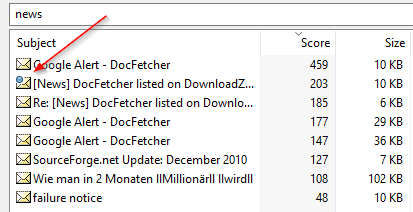
プレビュー
メール添付バー: DocFetcher Proのメールプレビューでは、問題のメールに添付ファイルがある場合、プレビューの下部に添付バーが表示されます。次のスクリーンショットに示すようにです。添付ファイルを左クリックすると、ファイルタイプに関連付けられた外部ビューアで開きます。右クリックすると、「開く」、「名前を付けて保存」、「すべて開く」、「すべて保存」アクションを含むコンテキストメニューが開きます。添付コントロールの合計幅が利用可能な水平スペースより大きい場合は、添付バーを左右にドラッグして隠れた添付ファイルを表示できます。DocFetcher Serverには現在同じ添付バーがありますが、機能は少なくなっています。一度に1つの添付ファイルしかダウンロードできず、ドラッグサポートの代わりに水平スクロールバーがあります。 Server Not available in DocFetcher Server